Windows Server のMariaDB をアップグレードする手順を紹介します。
MariaDB のウェブサイト https://mariadb.orgにアクセスします。下図のぺ0図が表示されます。上部のメニューの[Download]をクリックします。
ダウンロードページが表示されます。ページ内の[Download]ボタンをクリックします。
ダウンロード画面が表示されます。今回は最新版のMariaDB 10.3をダウンロードします。[Download 10.3.xx Stable Now!]のボタンをクリックします。
ダウンロードするバイナリの選択画面が表示されます。今回はWindows x64版をダウンロードします。"mariadb-10.3.xx-winx64.msi" のファイルをダウンロードします。
ダウンロードしたインストーラーを実行します。
下図のウェルカムダイアログが表示されます[Next]ボタンをクリックします。
[End-User License Agreement]画面が表示されます。
[I accept the terms in the License Agreement]チェックボックスをクリックしてチェックします。
データベースのセットアップダイアログが表示されます。
今回は、データベースをアップグレードしますので [Do not create a new database. Optionally upgrade existing instances.]ラジオボタンをクリックしてチェックを付けます。チェック後[Next]ボタンをクリックします。
[Custom Setup]画面が表示されます。今回はデフォルトのままとします。[Next]ボタンをクリックします。
[Ready to install MariaDB]画面が表示されます。[Install]ボタンをクリックしてインストールを開始します。
インストールが始まります。
インストールが完了すると下図の画面が表示されます。[Finish]ボタンをクリックしてインストーラーを終了します。
インストーラーが終了するとアップグレードウィザードが起動します。下図のウィンドウが表示されます。
アップグレードするデータベースのチェックボックスをクリックしてチェックを付けます。チェック後ウィンドウ下部の[Upgrade]ボタンをクリックします。
アップグレード処理が始まります。
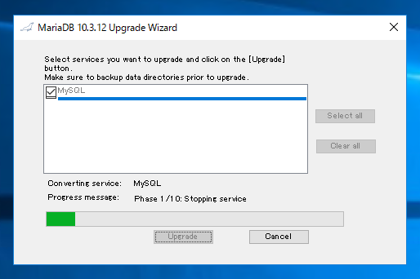
アップグレードが完了すると下図のメッセージボックスが表示されます。
以上でアップグレードインストールは完了です。

